วันนี้เปิดลงทะเบียนคนละครึ่งเฟส 3 ผ่าน www.คนละครึ่ง.com สรุปจบในม้วนเดียว

เปิดลงทะเบียนคนละครึ่งเฟส 3 รอบใหม่ ผ่านเว็บไซต์ www.คนละครึ่ง.com รับ 4,500 บาท เหลือสิทธิกว่า 1.1 แสนสิทธิ เริ่มแล้ววันนี้ (1 พ.ย. 64) เวลา 06.00 น. เป็นต้นไป เช็คขั้นตอนได้เลย
เริ่มขึ้นแล้วสำหรับการลงทะเบียนคนละครึ่งเฟส 3 รอบใหม่ ผ่านเว็บไซต์ www.คนละครึ่ง.com เพื่อขอรับ 4,500 เข้าแอปพลิเคชั่นเป๋า โดยครั้งนี้มีสิทธิคงเหลือจำนวน 119,974 สิทธิ สามารถลงทะเบียนได้ตั้งแต่เวลา 06.00-22.00 น. ของทุกวันจนกว่าจะครบ 28 ล้านสิทธิ
คุณสมบัติการสมัครคนละครึ่งเฟส 3
-
มีบัตรประจำตัวประชาชนและเป็นบุคคลสัญชาติไทย
-
อายุตั้งแต่ 18 ปีบริบูรณ์ขึ้นไป ณ วันที่ลงทะเบียน
-
ประชาชนสามารถเลือกลงทะเบียนได้ 1 โครงการเท่านั้น
-
ไม่เป็นผู้ได้รับสิทธิโครงการบัตรสวัสดิการแห่งรัฐ
-
ไม่เป็นผู้ใช้สิทธิโครงการยิ่งใช้ยิ่งได้
-
ไม่เป็นผู้ได้รับสิทธิโครงการเพิ่มกำลังซื้อให้แก่ผู้ที่ต้องการความช่วยเหลือเป็นพิเศษ (ผ่านบัตรประชาชน)
วิธีลงทะเบียนคนละครึ่งเฟส 3 ผ่านเว็บไซต์ www.คนละครึ่ง.com มีวิธีดังนี้
-
ลงทะเบียน "คนละครึ่งเฟส 3" เข้าเว็บไซต์ www.คนละครึ่ง.com
-
คลิกเลือก "ลงทะเบียนรับสิทธิสำหรับประชาชน"
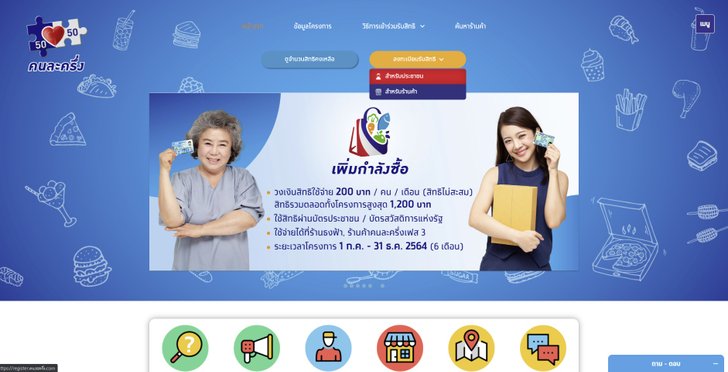 หน้าแรกเว็บ www.คนละครึ่ง.com
หน้าแรกเว็บ www.คนละครึ่ง.com -
อ่านหลักเกณฑ์ เงื่อนไข และความยินยอมสำหรับประชาชนที่เข้าร่วมโครงการคนละครึ่งเฟส 3 ให้ครบถ้วน
-
จากนั้น ทำเครื่องหมายถูกที่ช่อง "ข้าพเจ้าได้อ่าน และตกลงยินยอมตามรายละเอียดข้อตกลงและความยินยอมข้างต้น"
-
กด "ยืนยัน"
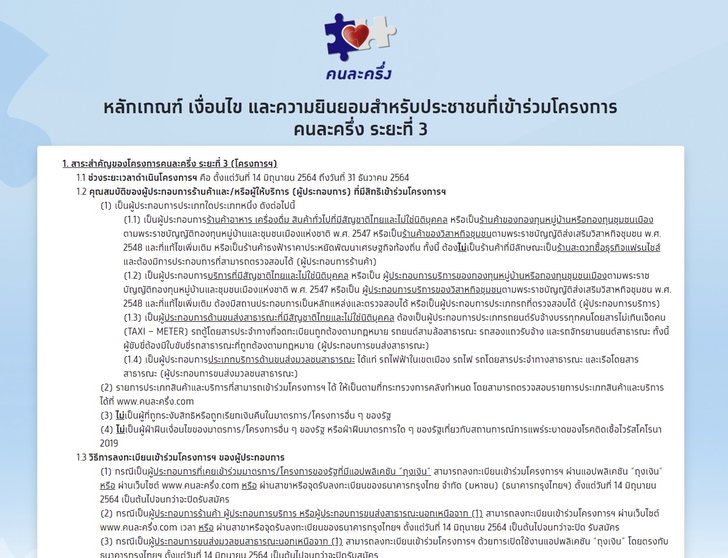 หลักเกณฑ์ เงื่อนไข
หลักเกณฑ์ เงื่อนไข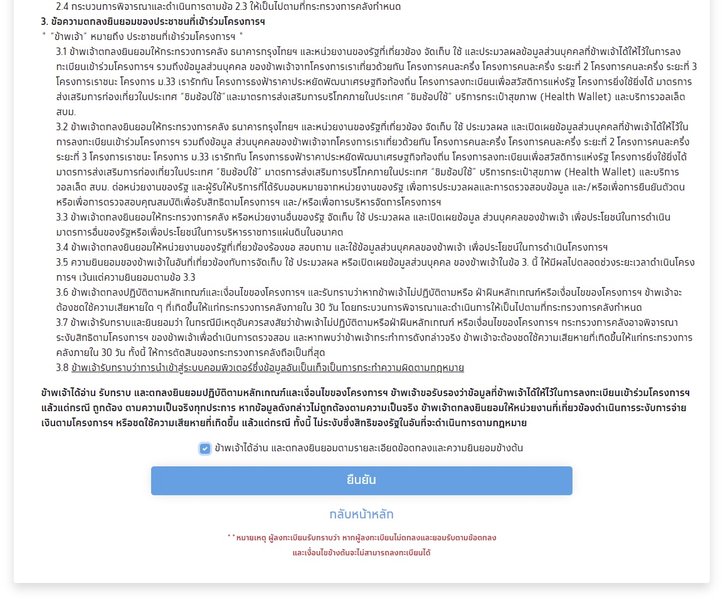 หน้าหลักเกณฑ์ เงื่อนไข เว็บ www.คนละครึ่ง.com
หน้าหลักเกณฑ์ เงื่อนไข เว็บ www.คนละครึ่ง.com -
กรอกข้อมูลส่วนตัว
ส่วนที่ 1 ข้อมูลตามบัตรประชาชน- ชื่อ ชื่อกลาง (ถ้ามี) นามสกุล
- หมายเลขบัตรประชาชน 13 หลัก
- รหัสหลังบัตรประชาชน 12 หลัก
- วันเดือนปีเกิด
ส่วนที่ 2 เบอร์โทรศัพท์ (สำหรับยืนยันลงทะเบียนและใช้งานแอปฯเป๋าตัง)
ส่วนที่ 3 ข้อมูลอาชีพ
- อาชีพ/การทำงานหลัก
- ลักษณะงานมีนายจ้างหรือไม่
- ประเภทค่าตอบแทนของรายได้หลัก
- รูปแบบค่าตอบแทนของรายได้หลัก
- รายได้จากรายได้หลักต่อเดือน
- มีอาชีพเสริมหรือไม่
-
เมื่อกรอกข้อมูลเสร็จแล้ว ให้กด "ปุ่มลงทะเบียน"
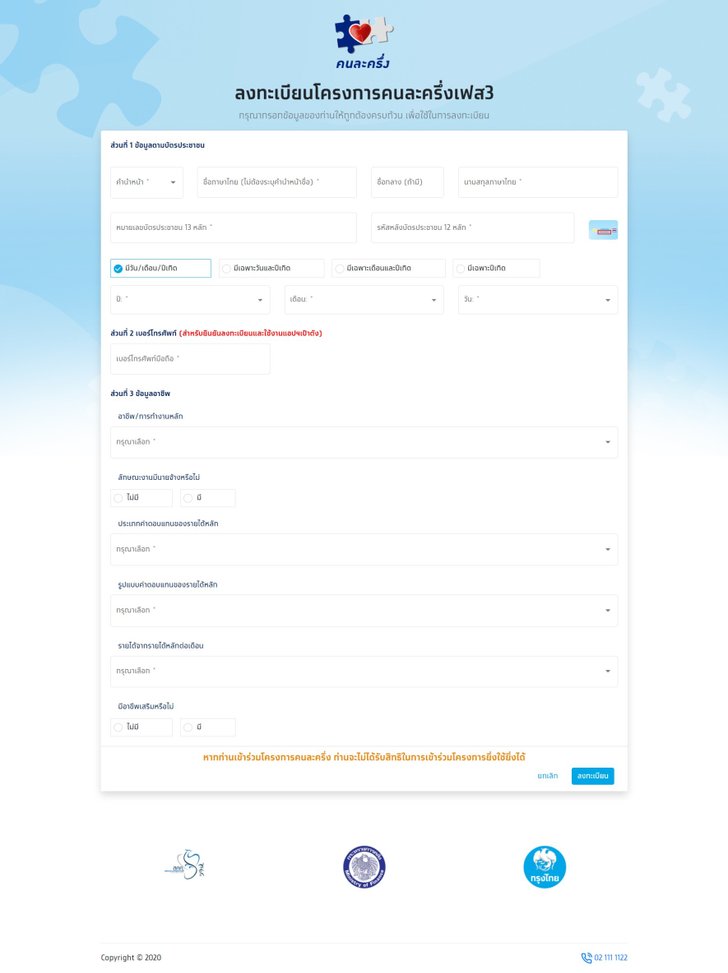 หน้ากรอกข้อมูลส่วนตัว เว็บ www.คนละครึ่ง.com
หน้ากรอกข้อมูลส่วนตัว เว็บ www.คนละครึ่ง.com -
ระบบจะให้ผู้ลงทะเบียนตรวจสอบข้อมูลลงทะเบียนอีกครั้งก่อนกด "ยืนยัน"
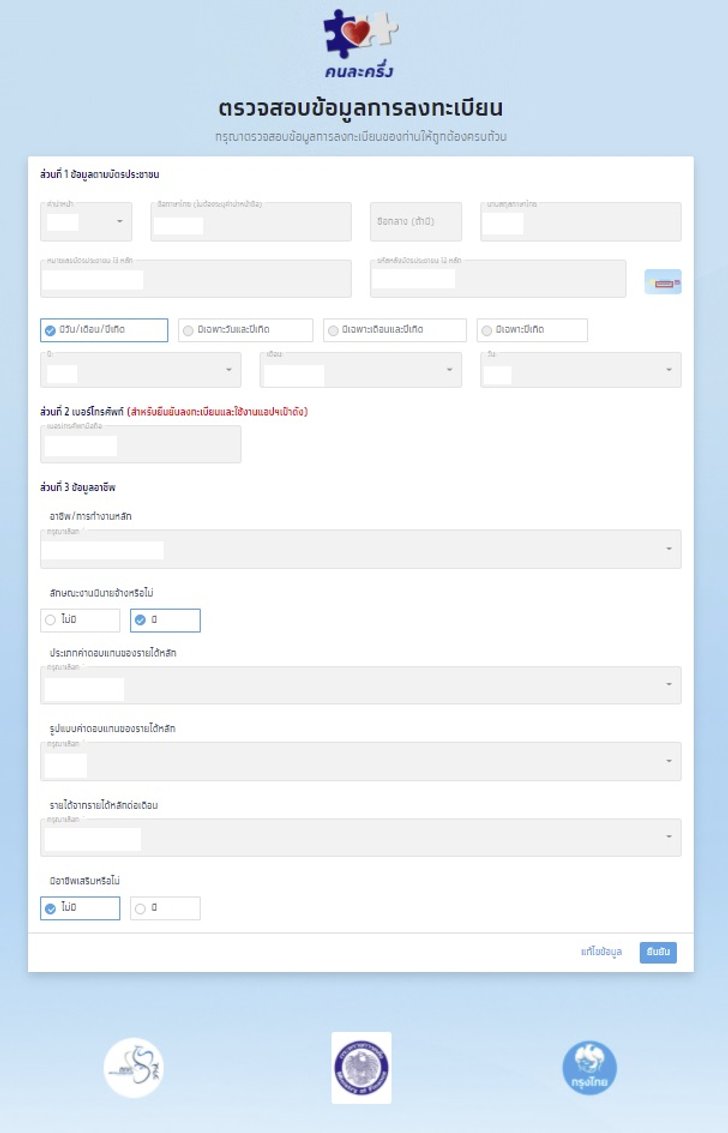 หน้าตรวจสอบข้อมูลส่วนตัว เว็บ www.คนละครึ่ง.com
หน้าตรวจสอบข้อมูลส่วนตัว เว็บ www.คนละครึ่ง.com -
ระบบจะส่งรหัส OTP เข้าโทรศัพท์มือถือ ให้กรอกรหัส OTP ภายในเวลาที่กำหนดก่อนกดยืนยัน
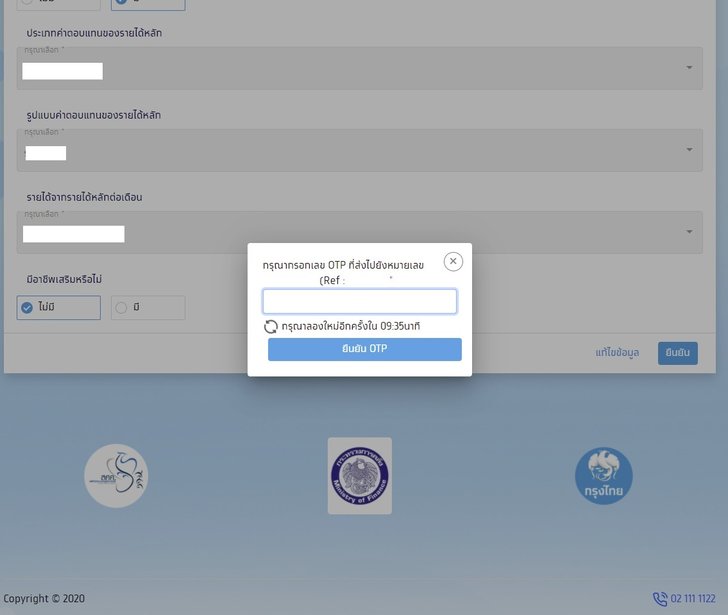 หน้ากรอก OTP www.คนละครึ่ง.com
หน้ากรอก OTP www.คนละครึ่ง.com -
ระบบได้รับข้อมูลเรียบร้อยแล้ว จากนั้นให้รอการแจ้งผลผ่าน SMS ภายใน 3 วัน
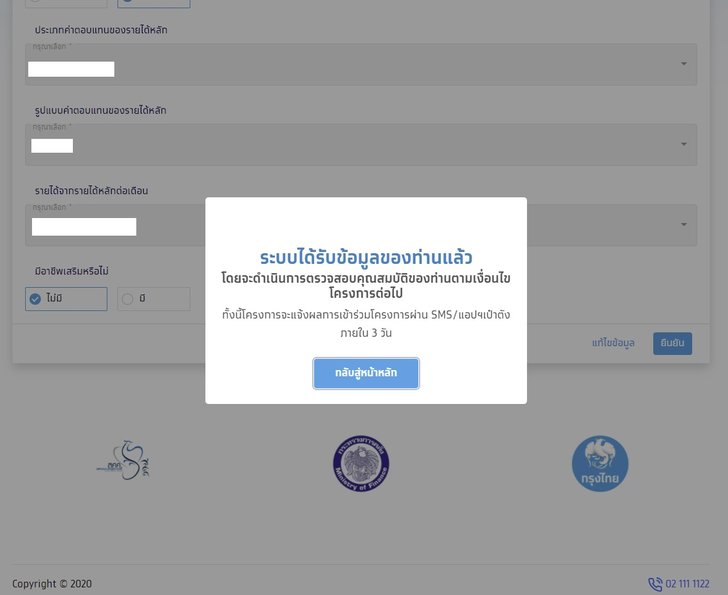 ระบบได้รับข้อมูลเรียบร้อยแล้ว www.คนละครึ่ง.com
ระบบได้รับข้อมูลเรียบร้อยแล้ว www.คนละครึ่ง.com
หลังจากได้รับข้อความว่า "ระบบได้รับข้อมูลของท่านแล้ว โดยจะดำเนินการตรวจสอบคุณสมบัติของท่านตามเงื่อนไขโครงการต่อไป ทั้งนี้โครงการจะแจ้งผลการเข้าร่วมโครงการผ่าน SMS/แอปฯเป๋าตัง ภายใน 3 วัน" แสดงว่า ท่านได้ลงทะเบียนเสร็จสมบูรณ์แล้ว ขั้นตอนตามที่ระบบแจ้งคือ ต้องรอ sms เพื่อแจ้งผลต่อไป
วิธีการใช้ติดตั้ง และ ลงทะเบียนแอปพลิเคชั่นเป๋าตัง โครงการคนละครึ่งเฟส 3
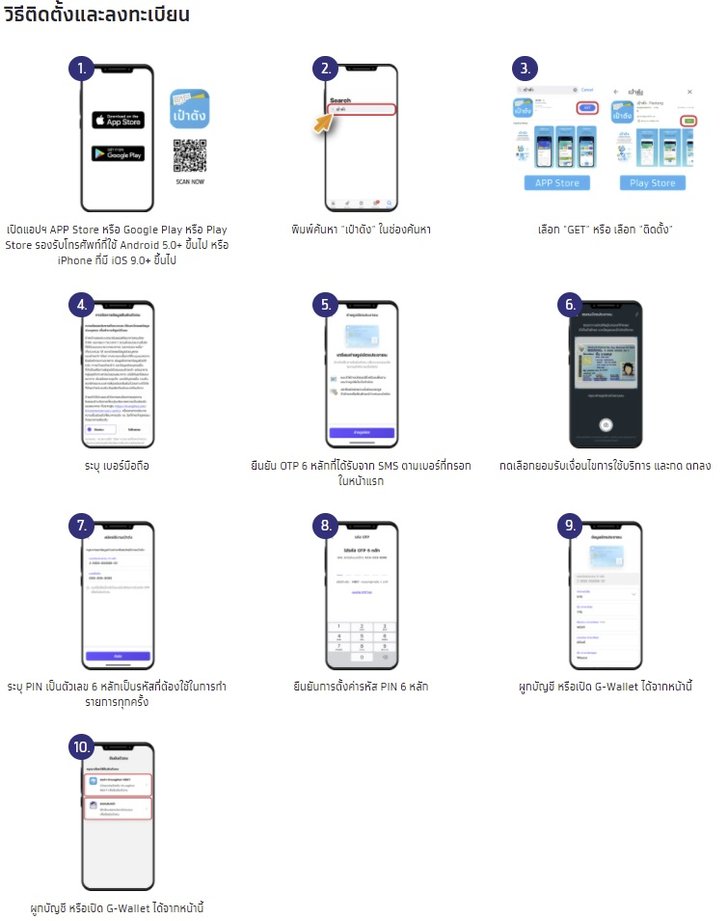 วิธีติดตั้งและลงทะเบียนแอปพลิเคชั่นเป๋าตัง
วิธีติดตั้งและลงทะเบียนแอปพลิเคชั่นเป๋าตัง
- เปิดแอปฯ APP Store หรือ Google Play หรือ Play Store รองรับโทรศัพท์ที่ใช้ Android 5.0+ ขึ้นไป หรือ iPhone ที่มี iOS 9.0+ ขึ้นไป
- พิมพ์ค้นหา "เป๋าตัง" ในช่องค้นหา
- เลือก "GET" หรือ เลือก "ติดตั้ง"
- ระบุ เบอร์มือถือ
- ยืนยัน OTP 6 หลักที่ได้รับจาก SMS ตามเบอร์ที่กรอกในหน้าแรก
- กดเลือกยอมรับเงื่อนไขการใช้บริการ และกด ตกลง
- ระบุ PIN เป็นตัวเลข 6 หลักเป็นรหัสที่ต้องใช้ในการทำรายการทุกครั้ง
- ยืนยันการตั้งค่ารหัส PIN 6 หลัก
- ผูกบัญชี หรือเปิด G-Wallet ได้จากหน้านี้
วิธียืนยันตัวตนคนละครึ่งเฟส 3 ในแอปพลิเคชั่นเป๋าตัง
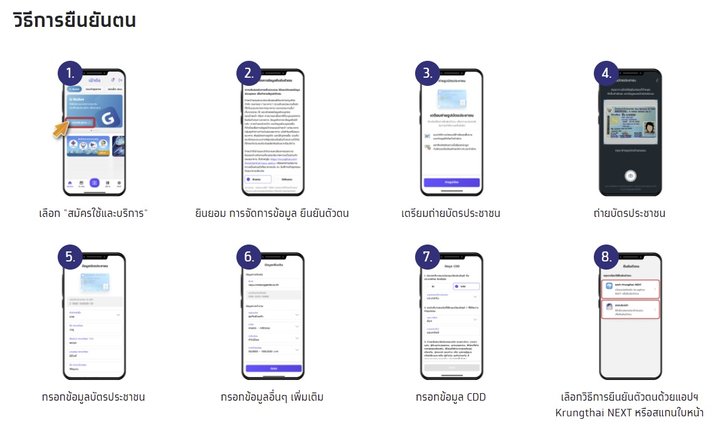 วิธียืนยันตัวตนในแอปพลิเคชั่นเป๋าตัง
วิธียืนยันตัวตนในแอปพลิเคชั่นเป๋าตัง
- เลือก "สมัครใช้และบริการ"
- ยินยอม การจัดการข้อมูล ยืนยันตัวตน
- เตรียมถ่ายบัตรประชาชน
- ถ่ายบัตรประชาชน
- กรอกข้อมูลบัตรประชาชน
- กรอกข้อมูลอื่นๆ เพิ่มเติม
- กรอกข้อมูล CDD
- เลือกวิธีการยืนยันตัวตนด้วยแอปฯ Krungthai NEXT หรือสแกนใบหน้า
วิธียืนยันตัวตนคนละครึ่งเฟส 3 ด้วย Krungthai NEXT
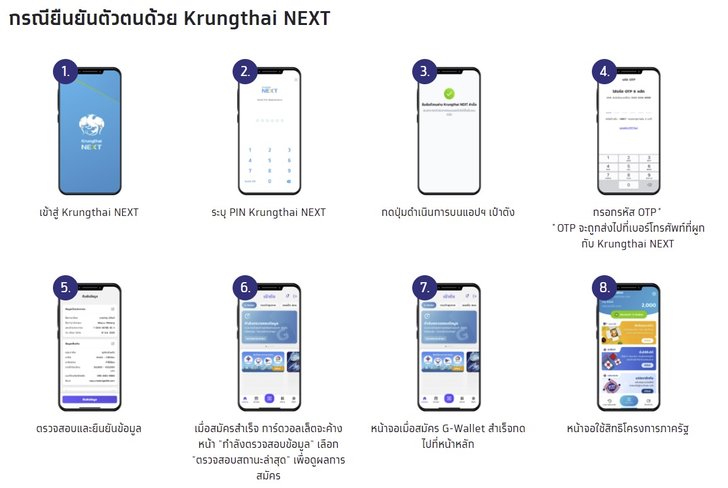 วิธี ยืนยันตัวตนด้วย Krungthai NEXT
วิธี ยืนยันตัวตนด้วย Krungthai NEXT
- เข้าสู่ Krungthai NEXT
- ระบุ PIN Krungthai NEXT
- กดปุ่มดำเนินการบนแอปฯ เป๋าตัง
- กรอกรหัส OTP* (*OTP จะถูกส่งไปที่เบอร์โทรศัพท์ที่ผูกกับ Krungthai NEXT)
- ตรวจสอบและยืนยันข้อมูล
- เมื่อสมัครสำเร็จ การ์ดวอลเล็ตจะค้างหน้า "กำลังตรวจสอบข้อมูล" เลือก "ตรวจสอบสถานะล่าสุด" เพื่อดูผลการสมัคร
- หน้าจอเมื่อสมัคร G-Wallet สำเร็จกดไปที่หน้าหลัก
- หน้าจอใช้สิทธิโครงการภาครัฐ
วิธียืนยันตัวตนคนละครึ่งเฟส 3 ด้วยการสแกนใบหน้า
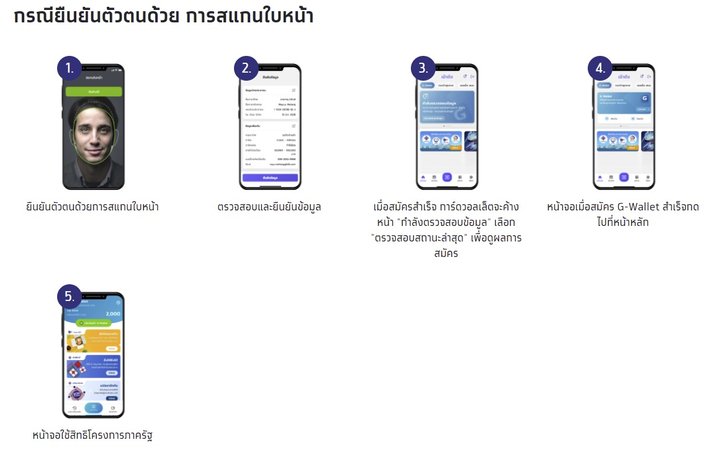 วิธี ยืนยันตัวตนคนละครึ่งเฟส 3 ด้วยการสแกนใบหน้า
วิธี ยืนยันตัวตนคนละครึ่งเฟส 3 ด้วยการสแกนใบหน้า
- ยืนยันตัวตนด้วยการสแกนใบหน้า
- ตรวจสอบและยืนยันข้อมูล
- เมื่อสมัครสำเร็จ การ์ดวอลเล็ตจะค้างหน้า "กำลังตรวจสอบข้อมูล" เลือก "ตรวจสอบสถานะล่าสุด" เพื่อดูผลการสมัคร
- หน้าจอเมื่อสมัคร G-Wallet สำเร็จกดไปที่หน้าหลัก
- หน้าจอใช้สิทธิโครงการภาครัฐ
กรณียืนยันตัวตนไม่ผ่าน สามารถนำบัตรประชาชนไปยืนยันตัวตนที่ตู้เอทีเอ็ม ที่มีเมนู "ยืนยันตัวตน" ของธนาคารกรุงไทย
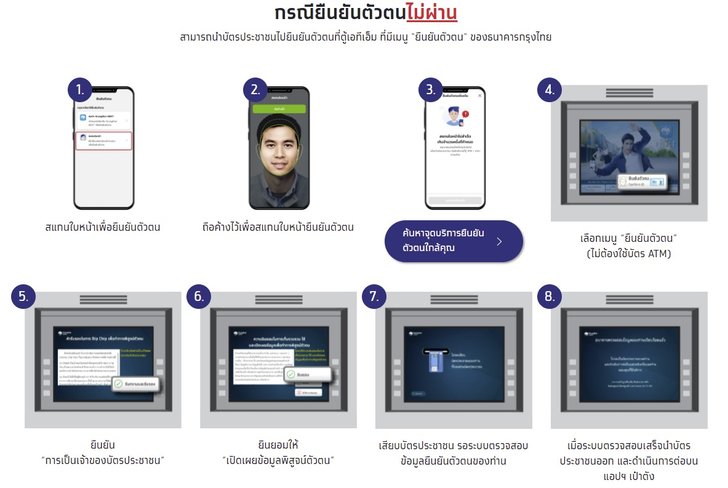 ยืนยันตัวตน สแกนหน้าไม่ผ่าน ทำตามขั้นตอนนี้
ยืนยันตัวตน สแกนหน้าไม่ผ่าน ทำตามขั้นตอนนี้
- สแกนใบหน้าเพื่อยืนยันตัวตน
- ถือค้างไว้เพื่อสแกนใบหน้ายืนยันตัวตน
- ค้นหาจุดบริการยืนยันตัวตนใกล้คุณ
- เลือกเมนู “ยืนยันตัวตน” (ไม่ต้องใช้บัตร ATM)
- ยืนยัน “การเป็นเจ้าของบัตรประชาชน”
- ยินยอมให้ “เปิดเผยข้อมูลพิสูจน์ตัวตน”
- เสียบบัตรประชาชน รอระบบตรวจสอบข้อมูลยืนยันตัวตนของท่าน
- เมื่อระบบตรวจสอบเสร็จนำบัตรประชาชนออก และดำเนินการต่อบนแอปฯ เป๋าตัง
กรณีที่ประชาชนยังไม่เคยยืนยันตัวตน สามารถดำเนินการยืนยันตัวตน ผ่านตู้ ATM สีเทาหรือสาขาธนาคารกรุงไทย
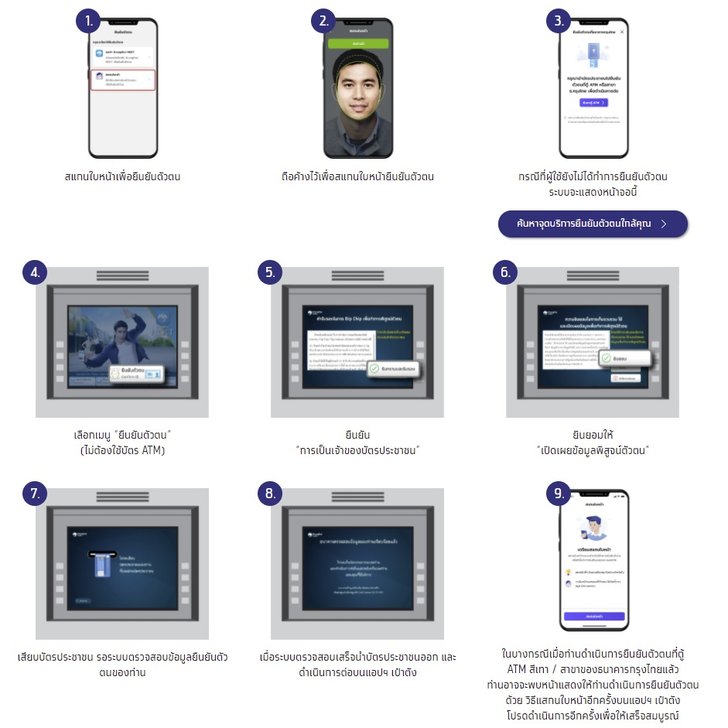 กรณีที่ประชาชนยังไม่เคยยืนยันตัวตน สามารถดำเนินการยืนยันตัวตน ผ่านตู้ ATM สีเทาหรือสาขาธนาคารกรุงไทย
กรณีที่ประชาชนยังไม่เคยยืนยันตัวตน สามารถดำเนินการยืนยันตัวตน ผ่านตู้ ATM สีเทาหรือสาขาธนาคารกรุงไทย
- สแกนใบหน้าเพื่อยืนยันตัวตน
- ถือค้างไว้เพื่อสแกนใบหน้ายืนยันตัวตน
- กรณีที่ผู้ใช้ยังไม่ได้ทำการยืนยันตัวตน ระบบจะแสดงหน้าจอนี้
- เลือกเมนู “ยืนยันตัวตน” (ไม่ต้องใช้บัตร ATM)
- ยืนยัน “การเป็นเจ้าของบัตรประชาชน”
- ยินยอมให้ “เปิดเผยข้อมูลพิสูจน์ตัวตน”
- เสียบบัตรประชาชน รอระบบตรวจสอบข้อมูลยืนยันตัวตนของท่าน
- เมื่อระบบตรวจสอบเสร็จนำบัตรประชาชนออก และดำเนินการต่อบนแอปฯ เป๋าตัง
- ในบางกรณีเมื่อท่านดำเนินการยืนยันตัวตนที่ตู้
- ATM สีเทา / สาขาของธนาคารกรุงไทยแล้ว
- ท่านอาจจะพบหน้าแสดงให้ท่านดำเนินการยืนยันตัวตนด้วย วิธีแสกนใบหน้าอีกครั้งบนแอปฯ เป๋าตัง โปรดดำเนินการอีกครั้งเพื่อให้เสร็จสมบูรณ์


.jpg?ip/crop/w350h197/q80/jpg)
.jpg?ip/crop/w350h197/q80/jpg)
.jpg?ip/crop/w350h197/q80/jpg)
